18+ Nyttige ting, du kan gøre med OK Google

Apple-brugere har Siri, Windows 10-brugere kan kalde på Cortana, og Android-brugere kan bruge Ok Google. Ok Google kan gøre meget mere end bare se stuff up, men det konkurrerer endda Siri på nogle måder.
RELATERET: 26 Faktisk nyttige ting, du kan gøre med Siri
Ok Google kan få adgang til typisk siger "Ok Google" eller trykke på mikrofonknappen på Google-søgefeltet på din Android-tablet eller -telefon.
Det er vigtigt at bemærke, at Ok Google er tilgængeligt, hvis du har Google Nu installeret på din smartphone eller tablet, så hvis du kan Jeg har ikke adgang til det, så skal du først downloade og installere Google Nu fra Play Butik, hvis din version af Android understøtter det.
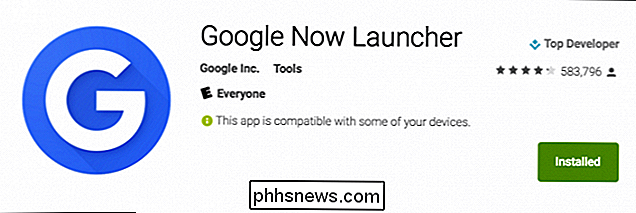
Google Now Launcher er kun tilgængelig til Android 4.1 og nyere.
Alternativt, Du kan downloade og installere Google-appen og foretage talesøgninger på din Android- eller iOS-enhed.
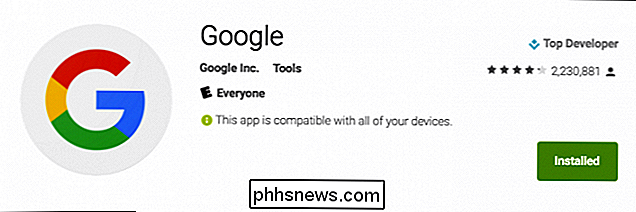
Google-appen sikrer, at du kan bruge Ok Google selv på iPhones og iPads.
Mange brugere bruger måske allerede Ok Google til at se ting fordi den stikker lige ind i den mægtige søgemaskine. Hvad du måske ikke er klar over, er at det kan gøre så meget mere og er faktisk en temmelig fuldfunktional digital personlig assistent.
I dag vil vi tage en rundtur i mange af de ting, du kan gøre med Ok Google og vise dig, hvordan det kan gøre dit liv lidt mere bekvemt og nemmere.
Åbn programmer
Med Ok Google kan du åbne programmer uden at røre din enhed. Du skal blot sige "Ok Google, åbne Pandora" eller "åbne Netflix", og det vil pligtfuldt åbne dem på din enhed.
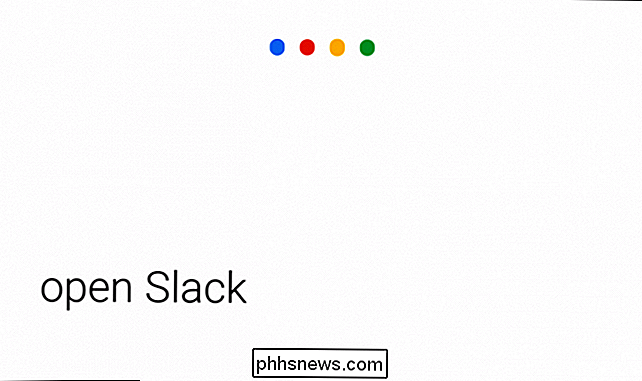
Muligheden for at åbne programmer betyder, at du ikke skal jage for dem på din startskærm.
Hvis applikationen ikke er ' t er tilgængelig, så har du mulighed for at downloade den fra Play Butik.
Indstil timer og alarmer
Har du brug for at indstille en hurtig timer til noget, du laver mad? Måske vil du tage en kort nap. Intet problem, bare fortæl Ok Google at "indstille en timer i 15 minutter" eller "indstil en alarm til 6:30 PM", og det er det.
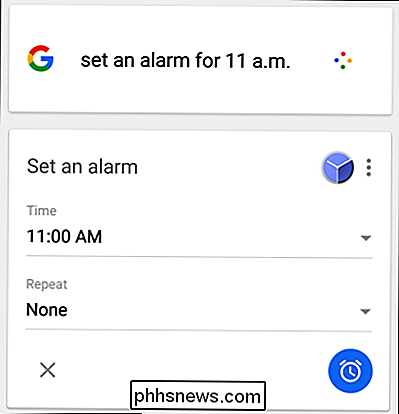
Når du starter en timer, skal du blot angive varigheden for din timer og den vil starte automatisk.
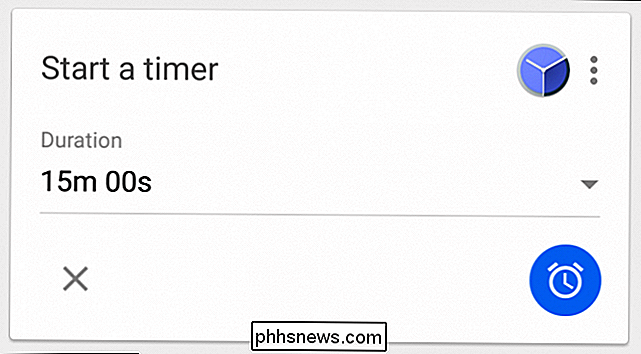
På den anden side, hvis du vil stoppe din timer eller annullere din alarm, ser det ud til, at du stadig skal gøre det manuelt.
Definer ord
Ikke sikker på hvad noget betyder eller endda hvordan man staver det? Du kan bede Ok Google om at definere det for dig, så du bruger altid det rigtige ord på det rigtige sted.
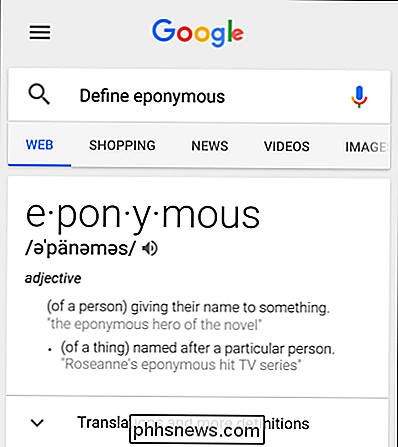
Nu er du ikke sikker på, om du bruger det rigtige ord i den rigtige sammenhæng, kan du bare spørge Ok Google.
Opret begivenheder og se din dagsorden
Hvis du vil oprette begivenheder som møder og aftaler, skal du bare fortælle Ok Google om at "oprette et møde med en og to gange om dagen . "
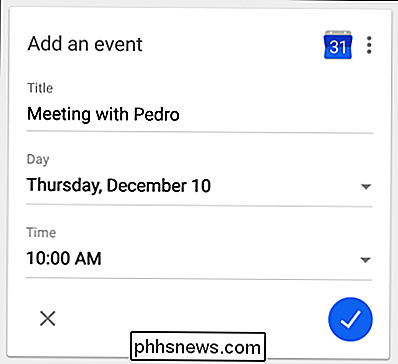
Hvis du vil se din dagsorden for dagen, så spørg Ok Google om at vise det til dig ved at sige" se min dagsorden for [i dag] [i morgen] [fredag] ".
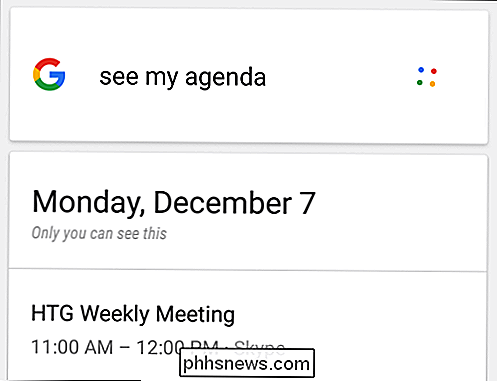
Dette er en fantastisk måde at blive på toppen af ting. Ikke alene vil du kunne tilføje begivenheder til din kalender, så du ikke går glip af vigtige møder og aftaler, men du kan også gennemgå, hvad der er kommende, så selvom du ikke har oprettet varsler, vil du i det mindste se alt, der er lagt ud før du.
Opkald, tekst og besked Mennesker
To andre ting, du kan gøre med Ok Google, som begge er ens og dermed klumpede under samme overskrift, er evnen til at ringe og skrive folk.
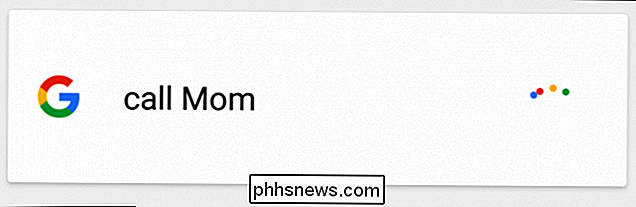
Bare Ligesom med Siri kan du bruge Ok Google til at ringe og skrive folk, hvilket sikrer, at hvis du kører, går dine øjne aldrig væk.
Dette virker som det gør med Siri. Du skal bare køre op Ok Google og derefter bede det om at ringe til en kontaktperson eller et nummer eller en tekst til nogen. Ok Google vil enten bede dig om yderligere oplysninger, eller du kan diktere meddelelsens indhold, når du giver kommandoen.
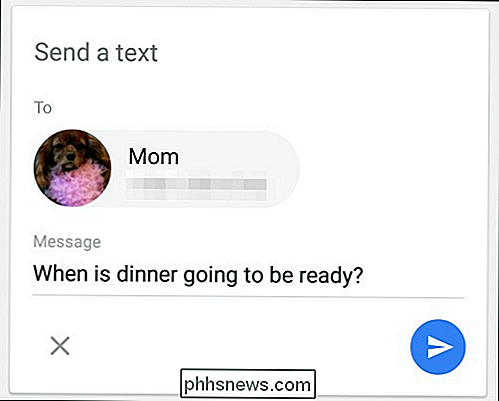
Når du har din sms klar, kan du sende den på vej. Derudover kan du have Ok Google læse dine tekstbeskeder tilbage til dig, hvilket betyder at dine øjne aldrig behøver at forlade det, du laver.
Du kan også bruge Ok Google til at sende Hangouts-meddelelser samt sende til Twitter og Facebook.
Send e-mails
Som at sende tekster, kan du sende e-mails. Bare fortæl Ok Google at "sende en email til [recipient]", så kan du enten diktere e-mailen eller vente på, at Google spørger dig.
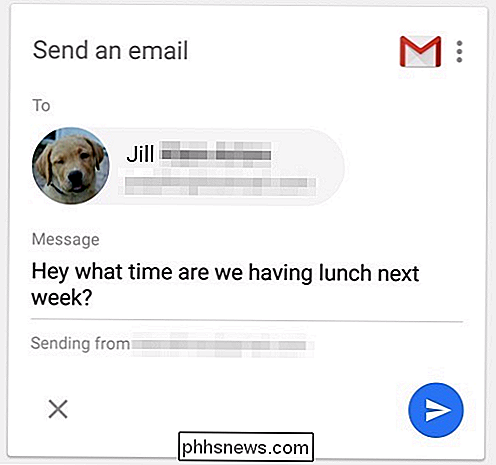
Når du er færdig, skal du blot sende den nye e-mail på vej. Desværre ser det ud til at du ikke kan bruge Ok Google til at læse e-mails til dig, men det vil vise dem, hvis du beder om at vise dig dine e-mails.
Naviger
Vi ved alle, at Google gør navigationen rigtig godt og Du kan bruge Ok Google til at fremskynde det ved at fortælle det at kortlægge til adresser, virksomheder og andre steder.
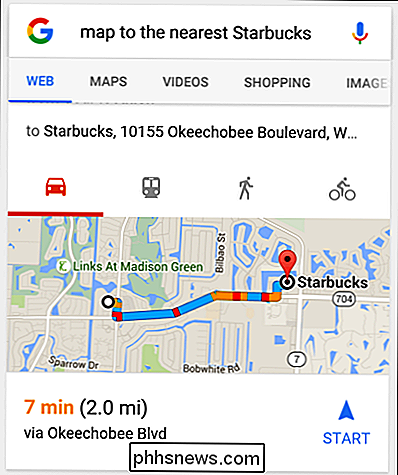
Så du kan få Google til at kortlægge dig til nærmeste kaffebar eller bilvask eller navigere til en bestemt adresse med større lethed end at skrive det i din telefon.
Kontroller afstanden fra noget og mellem steder
Vil du vide, hvor langt fra hinanden to steder er, f.eks. hvis du skal planlægge din rejsetid til en kommende tur? Spørg Ok Google for at vise dig afstanden fra punkt A til punkt B, og så har du også yderligere navigationsmuligheder.
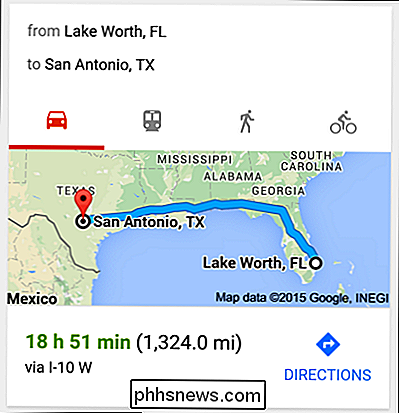
Når Google viser afstanden mellem to steder, har du mulighed for at rute en selvfølgelig.
Du behøver ikke at kigge på steder, der kan køres, eller du kan bede Google om at vise dig, hvor langt det er til et andet land eller en planet eller noget andet, som det kan give dig afstande mellem.
Se hvilke steder der er i nærheden
Lad os sige, at du vil se, hvor den nærmeste bil vasker eller en bestemt type restaurant.
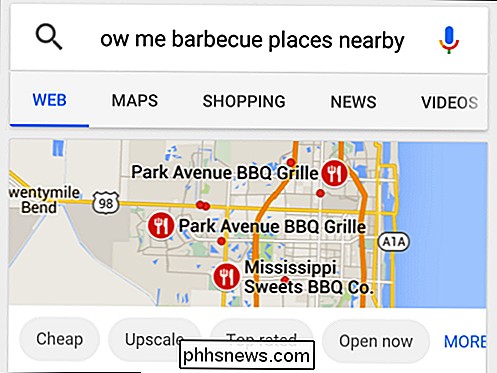
Ikke et problem, bare spørg Ok Google for at vise dig, hvad virksomheder er i nærheden eller i Generelt område.
Se nærmere på Interessante fakta
At være plugget ind i Google er yderst praktisk, når det kommer til at se på alle mulige interessante fakta.
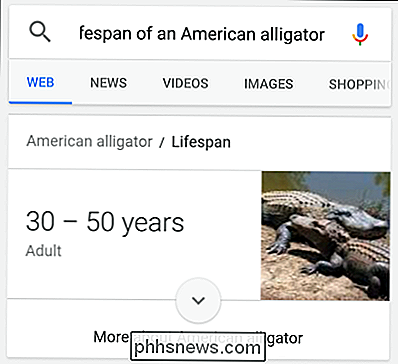
Det eneste der begrænser dig, når det kommer til at kigge på interessante fakta, er din fantasi.
Bare spørg Ok Google, hvad du har brug for at vide, og chancerne er, at du får et hurtigt svar. Du kan spørge alle mulige ting, f.eks. Hvor lang tid det er i et andet land, hvor din yndlingsberettelse blev født, hvor lang tid det ville tage at rejse til Mars og så videre.
Udfør Oversættelser
Hvis du vil oversætte noget, du kan bede Google om at forsyne dig med det.
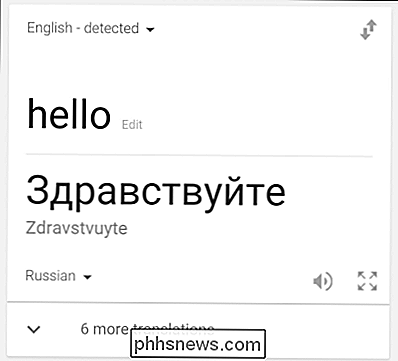
Google kan oversætte til snesevis af sprog, så du er aldrig tilbage, der ønsker at sige et ord eller en sætning.
Google kan oversætte snesevis af sprog, så uanset om du leder efter en sætning på fransk, kinesisk eller swahili, kan Google nok vise dig, hvordan du siger det.
Tjek vejret
Hvis du vil vide, hvordan vejret bliver som i din placering eller et andet sted, så spørg bare Ok Google for at vise dig, hvad vejret er, eller hvordan det vil være sådan på en sådan dag.
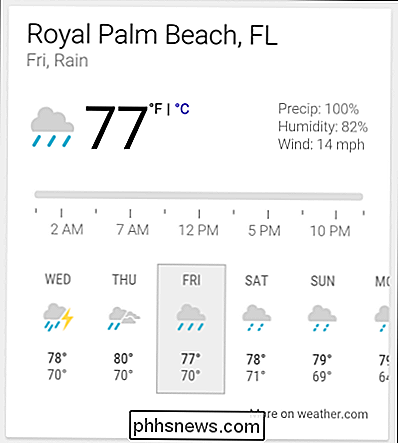
Du er ikke blot begrænset til at tjekke vejret lokalt men hvis du rejser og vil vide, hvordan vejret er som på din destination, så kan du hurtigt finde ud af det.
Endelig har du ikke t o udtrykkeligt bede om vejrudsigten. Du kan spørge noget om "Vil jeg have brug for en paraply i morgen?" Og Ok Google vil fortælle dig, om det bliver solrigt eller hvis det vil regne.
Udfør billedsøgninger
Hvis du vil se billeder op , så kan du bruge de fulde ressourcer til en Google Image-søgning.

Bare spørg Google om at vise billeder til dit søgeord. I dette eksempel bad vi Google om at se billeder for "geeks".
Udfør konverteringer og beregninger
Brug Google til at udføre hurtige konverteringer og beregninger.
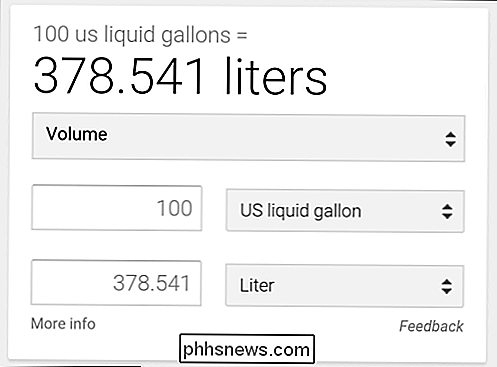
Du kan endda bruge den til at konvertere valuta, og siden du Du er også plugget til Google, du ved, at du får resultater op til minuttet.
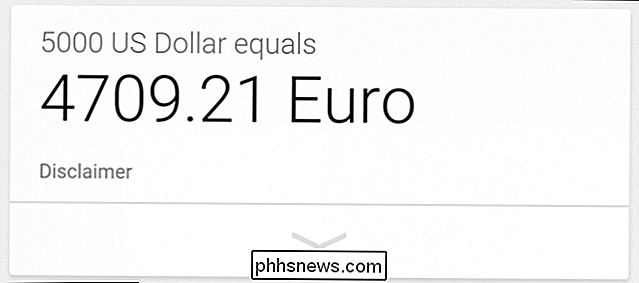
Du kan også lave beregninger, såsom multiplikation, division, firkantede rødder eller spørge Ok Google, hvor meget et tip skal gå din server.
Angiv påmindelser
Vil du blive mindet om noget, men ikke ønsker at oprette en begivenhed? Bare spørg Ok Google om at sætte en påmindelse til noget, du skal huske.
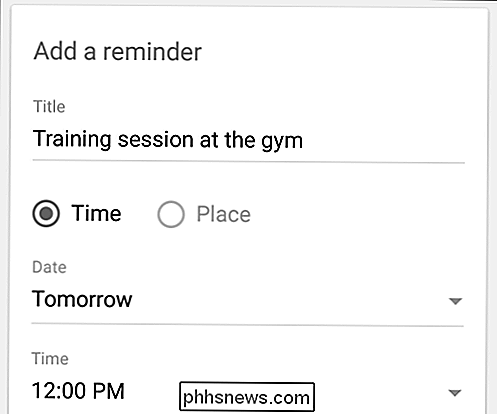
Hvis du bare vil tilføje noget til din opgaveliste, kan du sige "minde mig om at gøre [dette eller det]" men hvis du Vil du oprette en mere detaljeret påmindelse, så kan du tilføje en dato og klokkeslæt.
Kontrollér dine aktier
Hvis du har aktier eller du bare vil følge en virksomheds fremskridt, kan du bede Ok Google om at vise dig, hvordan de laver.
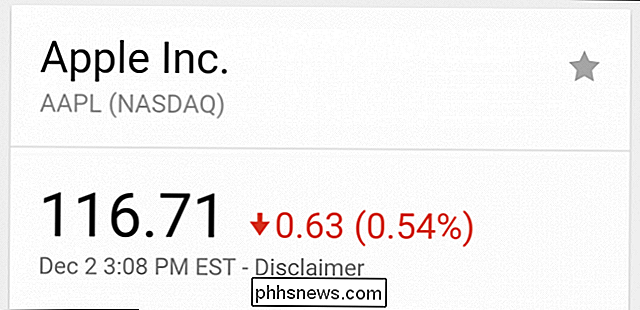
Bare spørg Google om at "Vis mig, hvordan Apples lager gjorde i dag "og det vil præsentere det for dig med et bekvemt, letlæseligt resultat.
Skift indstillinger og styr din enhed
Du kan bruge Ok Google til at styre din enhed og ændre indstillinger, her beder vi det om tændes lommelygten.
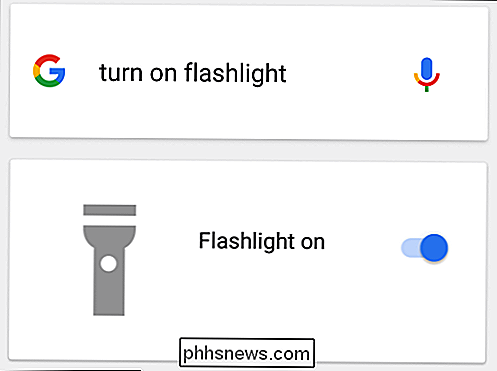
Du kan selvfølgelig også påvirke alle slags indstillinger, såsom Wi-Fi, hvilket er særligt praktisk, hvis din mobilforbindelse er upålitelig eller omvendt.
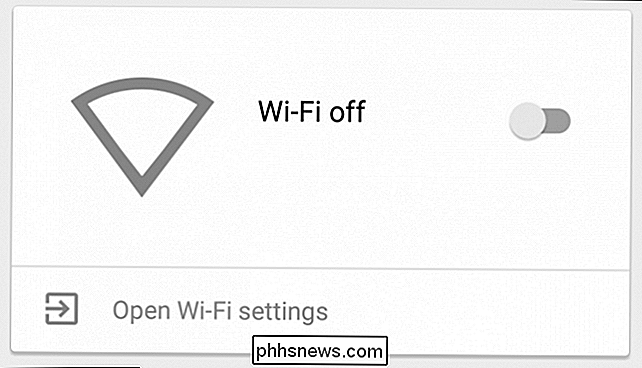
Kontroller alle mulige indstillinger, herunder Wi-Fi, Bluetooth og andre.
Du kan prøve dette ud med alle dine indstillinger for at gøre det meget lettere at bruge din telefon eller tablet til at foretage hurtige justeringer. Vil du tage et billede eller tage en hurtig video? Spørg Ok Google om at "tage et billede" eller "skyde en video", og det er det.
Opret noter
Noter adskiller sig fra ting som påmindelser, fordi du kan have Ok Google gemme bitvis information, du vil huske. Noter er beregnet til at være længerevarende.
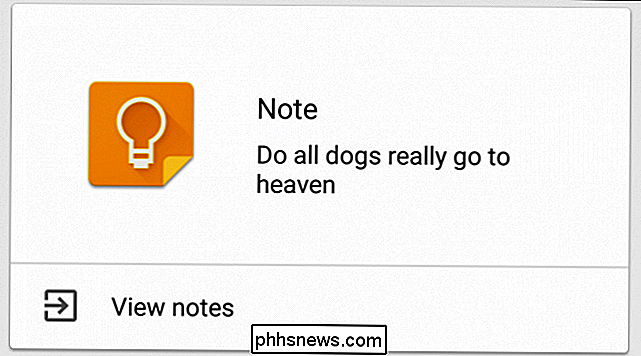
Google Keep er kun en noteoptagende app, du kan bruge.
Hvis du har mere end én notatoptagende app, bliver du bedt om, hvilken du vil have at bruge. I det foregående screenshot bruger vi Google Keep.
Andre ting
Der er et par andre ting, du kan gøre med Ok Google, hvoraf nogle omfatter:
- Sporpakker, forudsat at du har
- Vis dine fakturaer.
- Vis dine flyoplysninger (det skal være i en e-mail-besked).
- Spørg efter sportsresultater og holdplaner. og styre musik fra Google Play Musik.
- Spørg, hvor og hvilke film der spilles.
- Som du kan se, er Ok Google ligeledes nyttigt for Siri på mange måder og ret alsidigt at starte. Da det også er plugget i Google, kan du søge efter noget.
Samlet set er Ok Google kommet langt fra, da det bare var en bekvem måde at kortlægge ruter og søge efter ting. Som tiden går, er det ved at få flere og flere færdigheder, der giver Siri et løb for sine penge. Når det er sagt, i modsætning til Siri, er Ok Google endnu ikke bredt tilgængelig på tværs af alle Googles enheder, såsom Chromecast (Siri er tilgængelig på både det nye Apple TV og Apple Watch).
Under alle omstændigheder, hvis du brug nogen af de nyeste Android-telefoner eller -tabletter, så er Ok Google mere end sandsynligt tilgængelig for dig.
Vi håber du fandt artiklen informativ og nyttig, hvis du har spørgsmål eller kommentarer, du gerne vil bidrage, vær venlig at Forlad din feedback i vores diskussionsforum.

Sådan Batch Skift filudvidelser til Windows-filer
For nylig kom jeg over et problem, hvor jeg måtte ændre filtypen på en flok Windows-filer fra ingen udvidelse til .JPG. Nogen sendte mig et stort antal filer, men af en eller anden mærkelig grund havde de ingen filtypenavn, selvom de var billeder! Når jeg tilføjede .JPG-udvidelsen til slutningen af filen, kunne jeg åbne billederne.Der er mange a

Sådan opretter du dine egne Time-Lapse-kørselsvideoer
Har du nogensinde ønsket at lave en time-lapse-video af et drev gennem et naturskønt område eller en jakten ned ad en hurtig motorvej om natten ? Det er faktisk ret nemt. Med en smartphone og omkring $ 25 kan du oprette dine egne time-lapse-kørervideoer. Det første, du skal bruge, er selvfølgelig en smartphone.



